美图秀秀是一款广受好评的图片编辑软件,它以简洁的操作界面和强大的图像处理能力而闻名。无论是进行简单的图片编辑,还是尝试更高级的图像处理技巧,如抠图,美图秀秀都能满足用户的需求。本文将为你提供美图秀秀的基本操作指南和抠图技巧,帮助你快速掌握这款软件,释放你的创意。

如何在美图秀秀中进行抠图?
1.获取并安装美图秀秀: 确保你已经下载并安装了美图秀秀。如果尚未安装,可以访问官方网站或应用市场下载并安装。
2.加载照片: 打开美图秀秀,点击主界面上的“抠图”功能,然后选择你想要抠图的照片。选中后,照片将出现在编辑视图中。
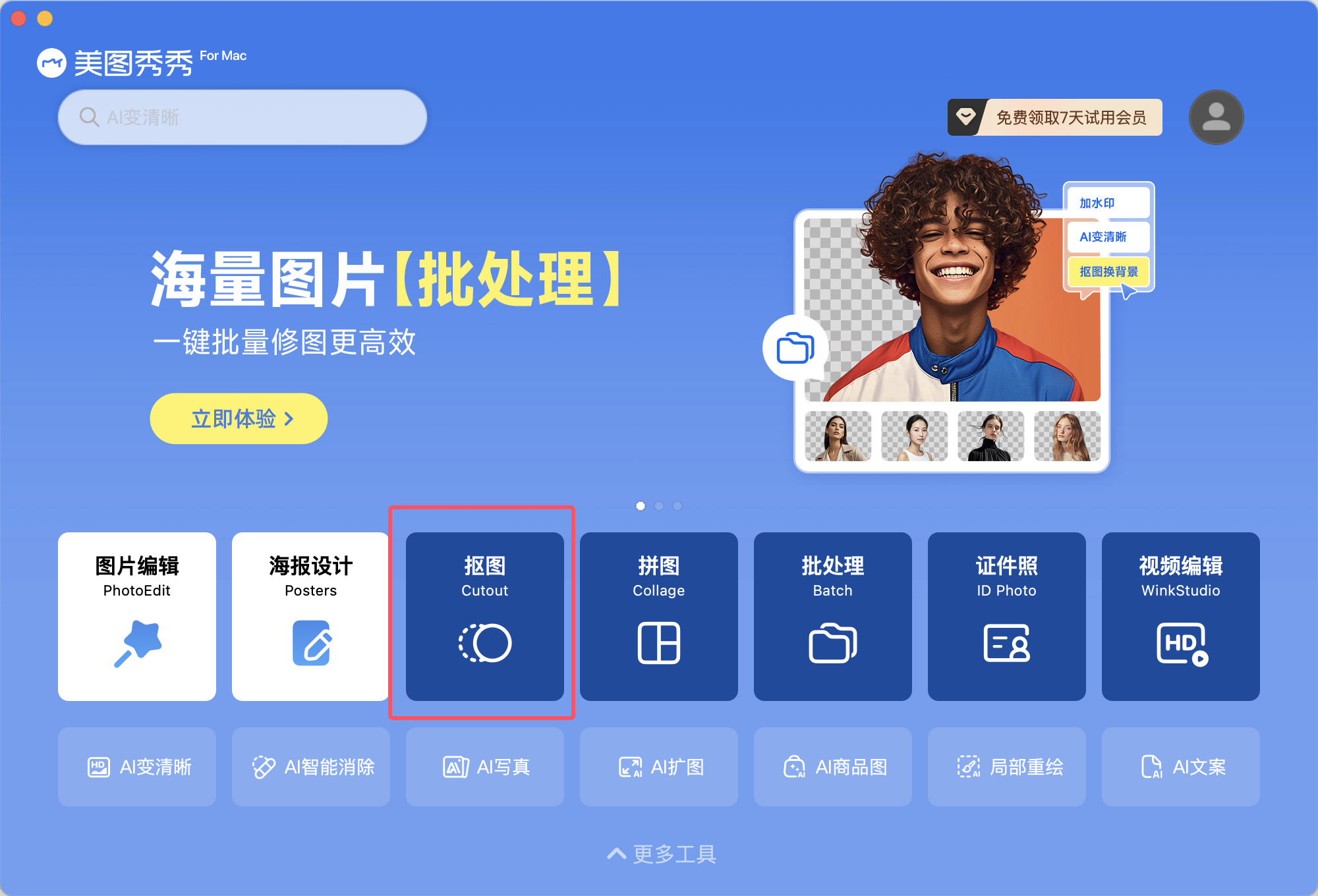
3.启动“抠图”工具: 在编辑界面的工具栏中,点击“抠图”工具。这是开始抠图过程的关键步骤。选择“智能抠图”作为抠图方式。
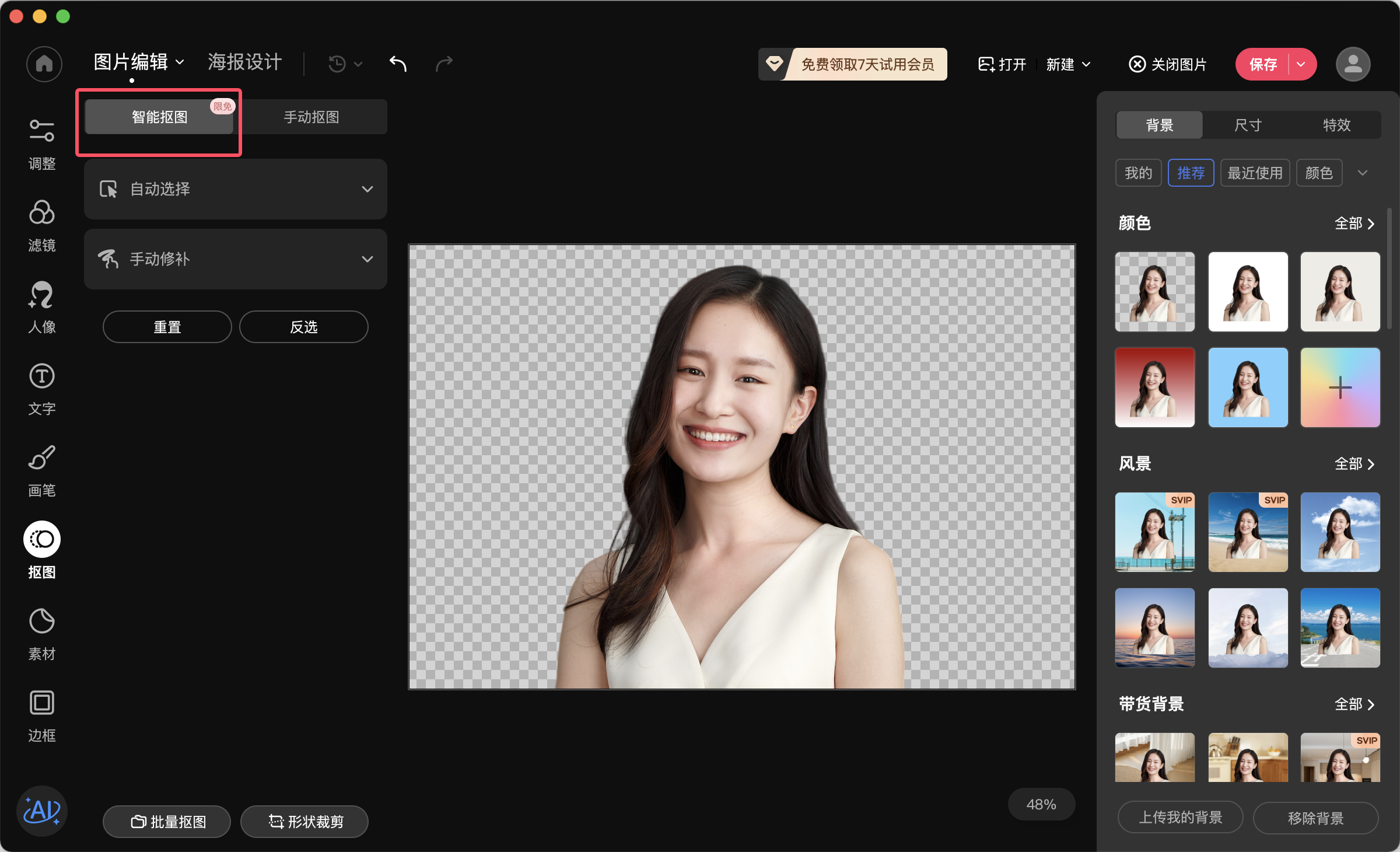
4.选择抠图方式: 美图秀秀提供多种抠图方式,包括智能抠图、手动抠图和形状抠图。智能抠图适合快速识别主要对象;手动抠图适合背景复杂的照片;形状抠图适合简单形状的对象。
5.标记要保留的区域: 在智能抠图模式下,用鼠标或触控笔涂抹你希望保留的对象部分。美图秀秀将智能识别并分离出对象。使用“放大”功能可以帮助你更精确地处理对象边缘。
6.微调抠图效果: 涂抹完成后,进入下一步,软件将自动显示抠图结果。如有需要,使用“修补”工具进行微调,包括“橡皮擦”和“画笔”来修正抠图区域。
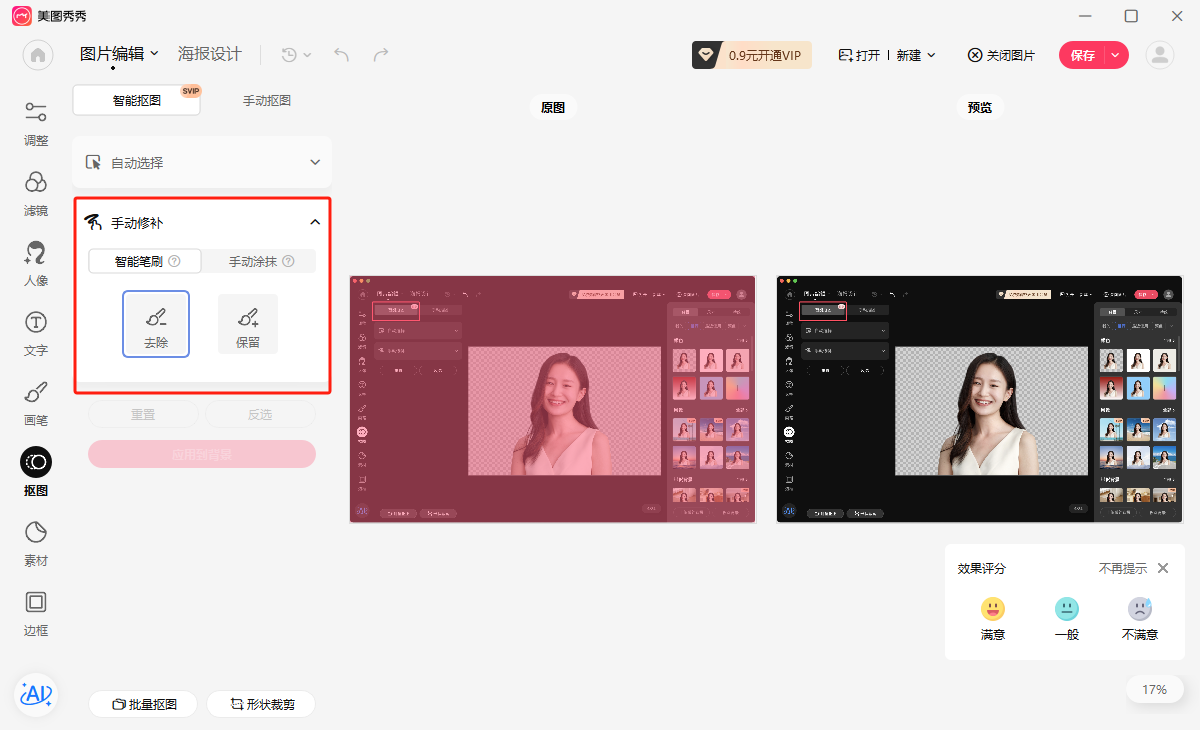
7.更改背景或进行其他编辑: 抠图完成后,你可以更换背景或进行进一步编辑。选择“背景”选项,挑选内置背景或上传自定义背景。也可以使用“美化”工具调整对象的亮度、对比度或添加效果。
8.导出并分享作品: 编辑完成后,点击“保存”按钮将照片保存到设备。你还可以通过美图秀秀直接将照片分享到社交媒体。
通过本文的介绍,你现在应该对美图秀秀的基本操作和抠图技巧有了基本了解。美图秀秀的直观界面和丰富工具让初学者也能轻松上手。不要局限于基本功能,探索更多编辑选项,提升你的图片编辑技能。现在就开始使用美图秀秀创作属于你的视觉效果吧。



 植物大战僵尸无尽版
植物大战僵尸无尽版 口袋妖怪绿宝石
口袋妖怪绿宝石 超凡先锋
超凡先锋 途游五子棋
途游五子棋 超级玛丽
超级玛丽 地牢求生
地牢求生 原神
原神 凹凸世界
凹凸世界 热血江湖
热血江湖 王牌战争
王牌战争 荒岛求生
荒岛求生 第五人格
第五人格 香肠派对
香肠派对 问道2手游
问道2手游




























